
Vad händer om Google Play-marknaden inte fungerar på Android-telefonen? Varför fungerar inte spelmarknaden?
I den här artikeln lär du dig vad du ska göra om Google Play-marknaden inte fungerar.
Navigering
- Vilka fel i ditt Google-spel finns?
- Hur åtgärdar det problem där Google Play inte fungerar?
- Starta om enheten
- Återställ Google Play-inställningar före standard
- Radera uppdateringar i Google Play-programmet
- Återställ inställningar i Google Play-tjänster
- Rengör cacheminnet och data i ramverket för Googles tjänster
- Ansökan "Google-konton" fungerar inte
- Aktivera nedladdningsansökan
- Ta bort ett Google-konto och återställ det
- Applikationer som blockerar Google Play-arbete
- Konfigurera värdfilen
- Återställ inställningar (hård återställning) på din enhet
- Kontrollera anslutningen till Internet-nätverket
- Ställa in lämplig tid och tidszon
- Video: Vad ska man göra om spelmarknaden inte fungerar?
Android-plattformen har en stor fördel jämfört med andra mobila enhetsplattformar. Men ändå, även här finns det deras "Hål".
Så, till exempel, kan du ge en underbar Google Play-marknadstjänst, vilket är det mest nödvändigt på Android-enheten, för utan det kommer du inte att kunna ladda ner spel, applikationer, samt bli viktiga och nödvändiga för uppdateringssystemet .
Vart i det är värt att noteraAtt Google Play är lite vid sida, och om du har det att fungera korrekt, kan du säga en stor lycklig lycklig. När allt kommer omkring, på tematiska forum, inklusive på den officiella hemsidan för Google, kan du hitta en ganska många frågor som är följande. "Google Play fungerar inte för mig, hur är det?" eller "Igår fungerade Google Play, men idag ger han mig något slags misstag, hur man fixar det?".
Vi kommer inte att ge ett stort antal sådana problem med vilka andra Android-Device-ägare står inför, som de själva som nyligen skickade till det problem som vi lanserade Play Market, och han gav oss ett fel 941.
Därför kommer vi i dagens artikel att överväga en lösning på det problem där Google Play inte vill arbeta.

Vilka fel i ditt Google-spel finns?
Det är värt att notera att misslyckandena i denna tjänst är följande:
- Problem som är teknisk karaktär om Google Service
- Permanenta fel
- Gäller applikationer eller oförutsedda applikationsapplikation
- Fullständig funktionsnedsättning av lekmarknadstjänsten
Hur åtgärdar det problem där Google Play inte fungerar?
Starta om enheten
Så för att lösa detta problem måste du försöka starta om din Android-enhet.
Vart i det är värt att noteraAtt alla problem med programmets arbete löses av en enkel omstart av enheten.
Återställ Google Play-inställningar före standard
Tja, om det första alternativet inte hjälpte dig, måste du återställa Google Play-inställningar före standard (standard).
Därför måste du följa våra instruktioner:
- Först och främst måste du gå till avsnittet "Inställningar".
- Nu måste du hitta en underavdelning "Applikationer"och klicka sedan på punkten "Application Manager".
- Nu måste du hitta ikonen och namnet på applikationstjänsten. "Google Play Market", och efter att ha klickat på den.
- Du kommer att dyka upp i fönstret där du kommer att se två knappar, nämligen "Radera data" och "Rensa cache".
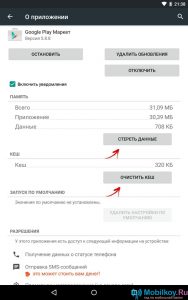
- Du måste också klicka på dessa två knappar.
Radera uppdateringar i Google Play-programmet
- Först och främst måste du gå till avsnittet "Inställningar".
- Nu måste du hitta avsnittet "Applications" och klicka sedan på objektet "Application Manager".
- Nu måste du hitta ikonen och namnet på applikationstjänsten. "Google Play Market", och efter att ha klickat på den.
- Du kommer att dyka upp i fönstret där du kommer att se en knapp "Radera uppdateringar"där du faktiskt behöver klicka på.
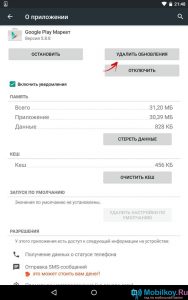
Återställ inställningar i programmet "Google Play Services"
- För att göra detta måste du gå till avsnittet "Inställningar", och efter att ha hittat det underavsnitt "Google Play Services".
- Då måste du bläddra ner och klicka på knappen. "Rensa cache".
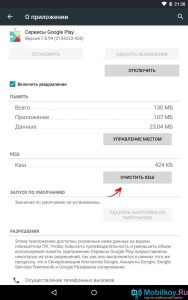
Rengör cacheminnet och data i ansökan "Google Services Framework"
- Först och främst måste du gå till avsnittet "Inställningar".
- Nu måste du hitta en underavdelning "Applikationer"och klicka sedan på punkten "Application Manager".
- Nu måste du hitta Android-ikonen och ansökningsnamnet "Google Services Framework", och efter att ha klickat på den.
- Då måste du bläddra ner och klicka på knappen. "Radera data" och "Rensa cache".
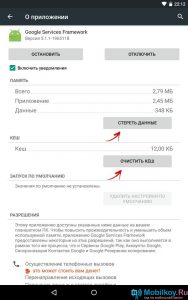
Ansökan "Google-konton" Fungerar inte
- Först och främst måste du gå till avsnittet "Inställningar".
- Nu måste du hitta en underavdelning "Applikationer"och klicka sedan på punkten "Application Manager".
- Nu måste du hitta Android-ikonen och ansökningsnamnet "Google-konton", och efter att ha klickat på den.
- Här ser du en knapp. "Sluta"och knapp "Gör det möjligt"Du måste också inkludera ansökan, så klicka på knappen "Aktivera".
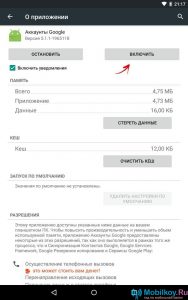
Aktivera bilaga "Nedladdningshanterare"
- Först och främst måste du gå till avsnittet "Inställningar".
- Nu måste du hitta en underavdelning "Applikationer", och klicka sedan på punkten "Application Manager".
- Nu måste du hitta pilikonen, riktad ner och namnet på programmet "Nedladdningshanterare", och efter att ha klickat på den.
- Här ser du en knapp. "Sluta"och knapp "Gör det möjligt"Du måste också inkludera ansökan, så klicka på knappen "Aktivera".
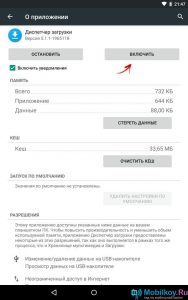
Ta bort ett Google-konto och återställ det
- För att göra detta måste du gå till avsnittet "Inställningar"och sedan gå till underavsnitt "Konton och synkronisering"Efter att ha klickat på knappen "Radera konto".
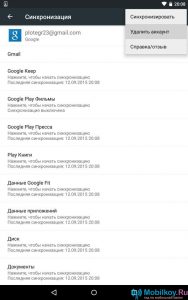
Applikationer som blockerar Google Play-arbete
Det är värt att noteraAtt det finns applikationer som blockerar det direkta arbetet i Google Play-tjänsten. Så till exempel kan du säga om frihetsapplikationen, vilket gör att du kan utföra gratis inköp i spelet.
Samtidigt fungerar frihetsprogrammet, du måste förbjuda Google-spel.
Konfigurera värdfilen
Denna metod är endast citerad för de ägare av smartphonesna som den frihetsapplikationen har installerats. Därför, om du stött på problemet med inoperabiliteten hos lekmarknadstjänsten, måste du följa våra instruktioner:
- Först och främst måste du inaktivera arbetet med friheten, eller helt enkelt i underavsnittet "Applikationshantering" Stanna ett stopp genom att klicka på knappen "Sluta".
- Då måste du installera Root Explorer-programmet, som kan hämtas från den officiella servicen. Spela marknaden.
- Nu när programmet är installerat, behöver du genom någon ledare, gå längs vägen / System / etc och hitta en fil där Värdshus, sedan bara öppna den och sluta bara en linje "127.0.0.1 localhost".
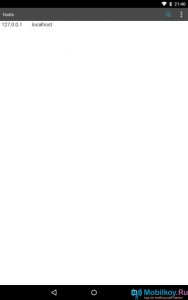
- Efter att ha ställt in filen VärdshusGlöm inte att tillämpa ändringar, och efter starta om enheten.
Återställ inställningar (hård återställning) på din enhet
Det är värt att noteraatt denna metod är den mest effektiva, så den kallas "radikal". I detta avseende kan den radera alla data som är tillgängliga på din inre minne. Men ändå kommer minneskortet för din telefon att förbli orörd, så oroa dig inte för data på den.
För att återställa inställningarna till standard måste du följa våra instruktioner:
- Först måste du gå till avsnittet "Inställningar", och efter att ha hittat det underavsnitt "Sekretess"där det kommer att finnas ett föremål "Restaurering och återställning".
- Om du bestämmer dig för att återställa inställningarna, klicka sedan på knappen. "Återställa".
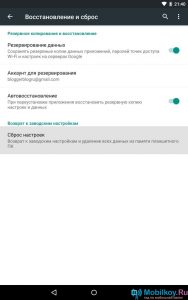
Kontrollera anslutningen till Internet-nätverket
En mycket frekvent anledning för vilken spelmarknadstjänsten inte fungerar är bristen på en internetanslutning.
Därför, än en gång, skulle du inte hindra dig från att svara på frågan - Är min smartphone till Internet ansluten?
Ställa in lämplig tid och tidszon
Om ett fel inträffar "Anslutning saknas"Du måste först kontrollera Internetanslutningen från din smartphone, för vilken det bara är att gå till någon webbplats från webbläsaren.
Om Internet är riktigt anslutet är det hela som är felaktigt, vilket är installerat på din smartphone.
- För att ställa in rätt tid måste du gå till avsnittet "Inställningar", och efter underavsnittet "Datum och tid"där du behöver installera två kryssrutor för poäng "Datum och tid för nätverket" och "Nursing Time Zone".
Tja, här kan dessa enkla åtgärder elimineras av alla problem när din Google Play-marknad inte fungerar, eller ger ett fel "Anslutning saknas".
